小米电视与手机连接
现代智能设备的生态系统中,小米电视与手机的连接为用户带来了极大的便利和丰富的体验,这种连接不仅能够实现内容的共享与互动,还能让用户通过手机对电视进行便捷的操控,以下将详细介绍小米电视与手机连接的多种方式、适用场景以及相关注意事项:
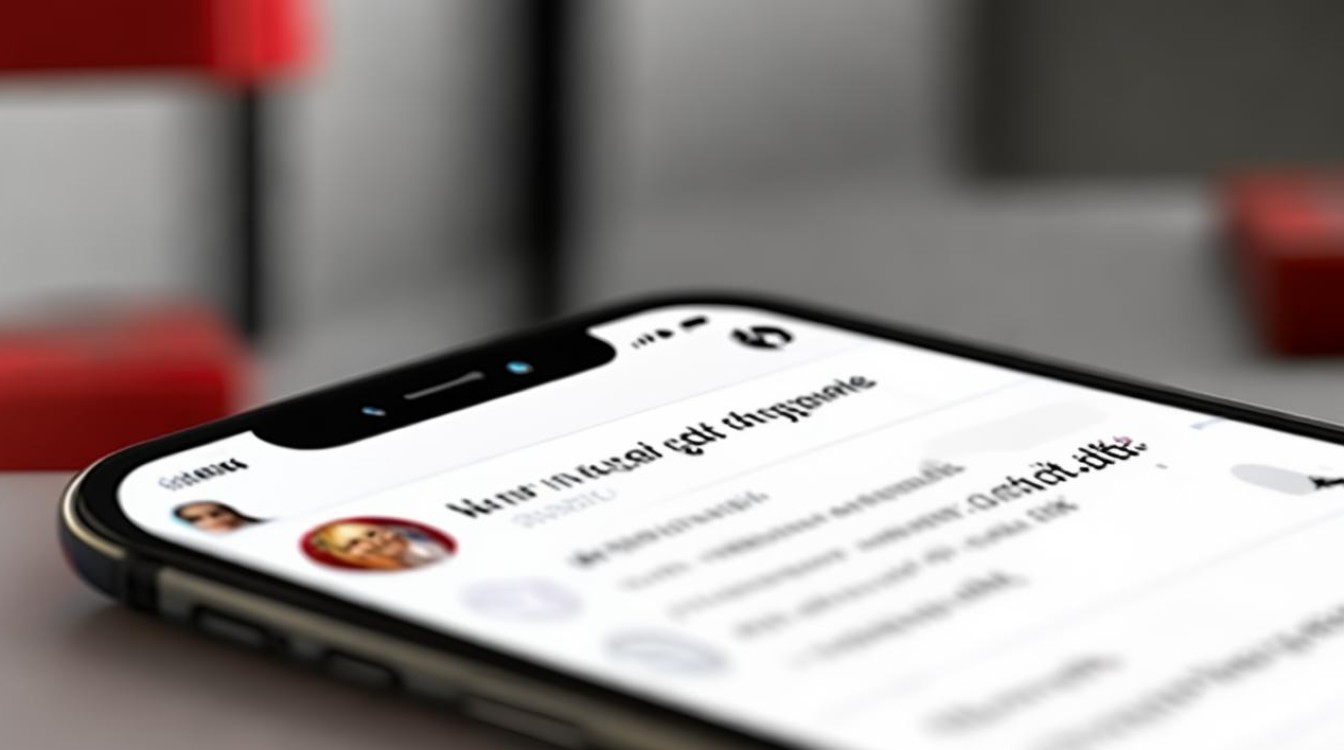
连接方式及步骤
| 连接方式 | 适用设备 | 详细步骤 |
|---|---|---|
| 无线投屏(Wi-Fi) | 小米手机、小米电视 | 确保小米电视和手机连接到同一无线网络。 打开电视设置,找到“无线显示”或“无线投屏”选项并开启。 在手机上拉下通知栏,点击“无线显示”或进入设置中的“连接与共享”选项,搜索并连接电视。 电视上会出现连接请求提示,确认后即可完成投屏。 |
| 蓝牙连接 | 支持蓝牙的小米电视、小米手机 | 分别在电视和手机上打开蓝牙功能。 在手机上搜索蓝牙设备,找到小米电视并进行配对。 配对成功后,即可通过蓝牙传输音频或文件(部分电视支持)。 |
| 有线连接 | 支持HDMI或MHL接口的小米电视、手机 | 准备一根HDMI线或MHL线。 将线的一端连接到电视的HDMI或MHL接口,另一端连接到手机。 打开电视和手机,电视会自动识别并显示手机画面。 |
| 小米遥控器APP | 小米手机、小米电视 | 在手机应用商店下载“小米遥控器”APP。 确保手机和电视登录同一小米账号。 打开APP,自动搜索并连接电视。 通过APP实现对电视的遥控操作,包括换台、调节音量等。 |
适用场景分析
-
家庭娱乐:通过无线投屏,用户可以将手机上的视频、照片、游戏等内容投射到电视大屏上,享受更好的视觉体验,观看抖音短视频、播放爱奇艺视频等。
-
办公展示:在需要展示手机中的文档、图片或PPT时,可以通过投屏功能将内容显示在电视上,便于多人观看和讨论。
-
游戏互动:对于支持游戏投屏的手机,可以将游戏画面投射到电视上,获得更大的视野和更流畅的操作体验(需手机和电视支持相应功能)。
-
远程控制:当找不到电视遥控器时,可以使用小米遥控器APP通过手机对电视进行远程控制,包括开关机、调节音量、切换频道等。
注意事项
-
网络稳定性:无线投屏依赖于稳定的Wi-Fi网络,如果网络信号不佳,可能会导致投屏延迟或中断,建议确保手机和电视处于良好的网络环境中。
-
系统兼容性:不同型号的小米电视和手机可能存在系统版本差异,某些功能可能无法完全兼容,建议保持设备系统更新至最新版本。
-
版权问题:投屏的内容应确保具有合法的版权,避免侵犯他人知识产权。
-
隐私保护:在使用投屏功能时,注意不要泄露个人敏感信息,如密码、支付信息等。
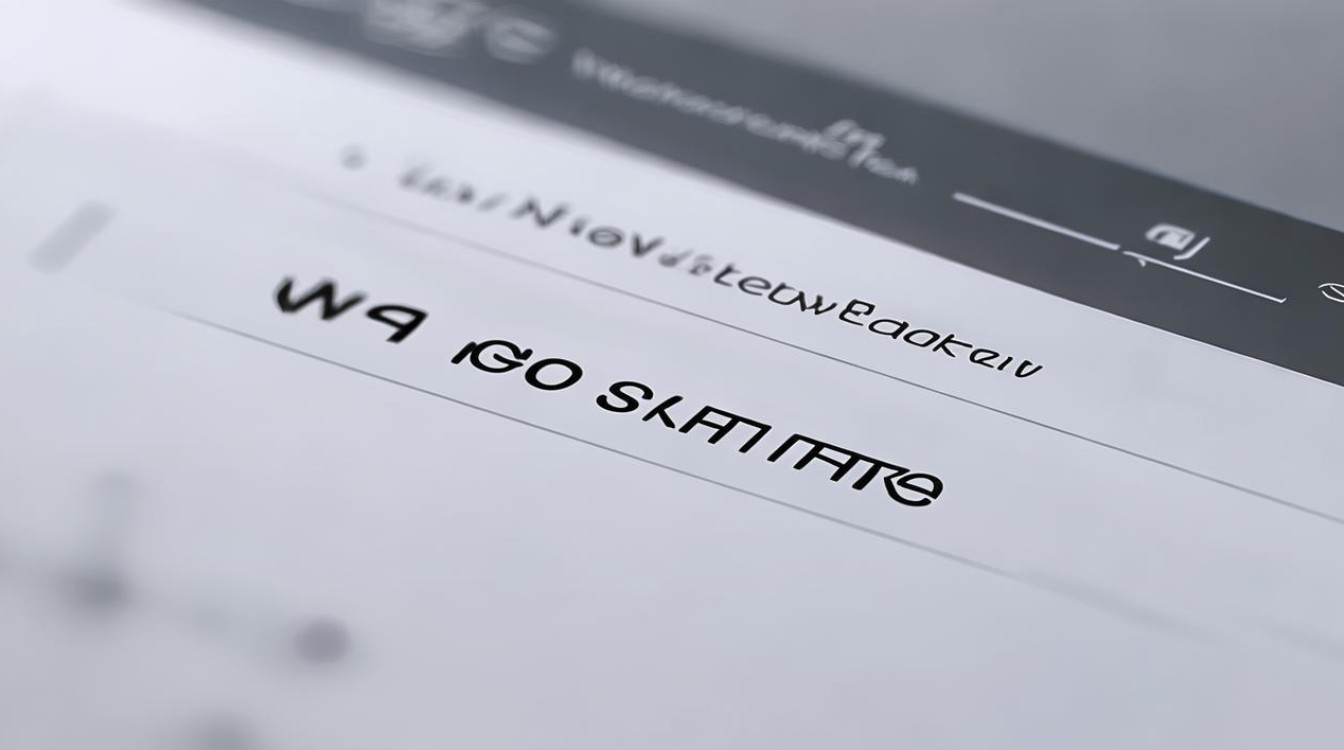
-
设备距离:无线投屏时,手机和电视之间的距离不宜过远,以免影响信号传输质量。
以下是关于小米电视与手机连接的两个常见问题及解答:
FAQs
-
问题:为什么我的电脑无法搜索到小米电视?
回答:请确保你的电脑和小米电视都连接到了同一个Wi-Fi网络,如果仍然无法搜索到,请检查电视的无线显示功能是否已经开启,或者尝试重启电视和电脑后再试一次。
-
问题:投屏后画面卡顿怎么办?
回答:画面卡顿可能是由于网络不稳定或设备性能不足导致的,你可以尝试以下方法解决:一是检查网络连接是否正常,尝试切换到更稳定的网络;二是关闭其他占用网络带宽的设备;三是降低手机屏幕的分辨率或帧率;四是重启手机和电视,以清理后台进程和缓存
版权声明:本文由环云手机汇 - 聚焦全球新机与行业动态!发布,如需转载请注明出处。





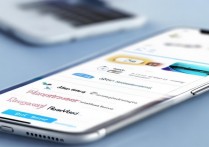






 冀ICP备2021017634号-5
冀ICP备2021017634号-5
 冀公网安备13062802000102号
冀公网安备13062802000102号